如何强制卸载手机自带软件小米,如今手机已经成为人们生活不可或缺的一部分,随着科技的不断进步和手机功能的日益强大,手机自带的预装软件也越来越多,这让许多用户感到困扰。小米手机作为一款备受欢迎的智能手机品牌,也不例外。许多用户对于如何强制卸载小米手机上的预装软件感到困惑。在本文中我们将探讨如何有效地卸载小米手机上的预装软件,以提升手机的性能和用户体验。
小米手机上预装软件怎么卸载
操作方法:
1.点击应用设置
打开手机设置,点击应用设置。

2.点击应用管理
点击页面下方的应用管理。
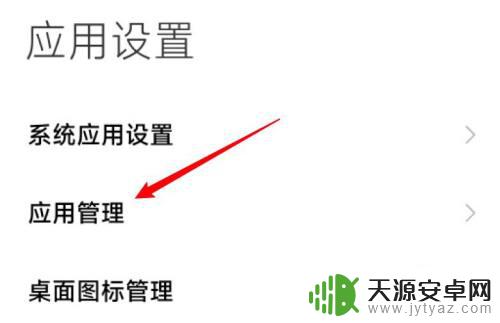
3.点击应用卸载
点击打开页面上方的应用卸载。
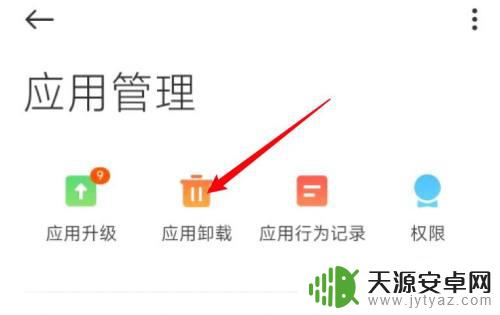
4.选中软件点击卸载
找到要卸载的自带软件,选中后点击卸载按钮即可。
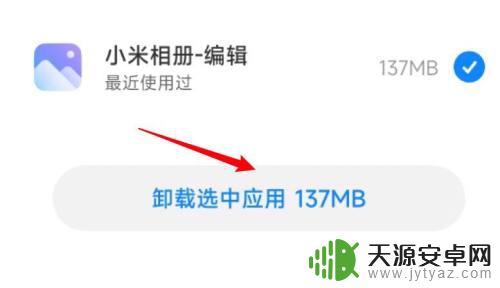
以上就是如何强制卸载手机自带软件小米的全部内容,有需要的用户可以按照小编的步骤进行操作,希望对大家有所帮助。









